Lien Quan Mobileの1001以上の用語の要約

Lien Quan Mobile には、競技中に迅速かつ効果的にコミュニケーションをとるのに役立つ短い用語が多数あります。さて、連権評議会は将軍たちが理解すべき最も基本的な用語を確認します。
Sims 4 の主な目的は、夢の家を建てることも含め、最高の人生を送ることです。現実的なゲームの道を歩みたい場合は、家のアイテムごとにお金を稼ぐ必要があります。しかし、ゲームを現実よりも少し優れたものにしているものの 1 つは、チート機能です。このゲームを使用すると、研削プロセスをスキップして、アイデアを実現する作業に直接取り組むことができます。

Sims 4 のすべてのアイテムのロックを即座に解除する方法が気になる場合は、私たちがお手伝いします。このガイドでは、ゲーム内のすべてのオブジェクトのロックを解除するためのチートコードを共有します。さらに、すべての不動産のロックを解除し、より多くのシムオリオンを取得するための手順も提供します。最後に、チート行為に関するEA Gamesのルールについて説明します。
PC で Sims 4 のすべてのオブジェクトのロックを解除する方法
チートコードはSims 4の主要部分であり、ゲーム内のすべてのオブジェクトのロックを解除する唯一の方法です。ゲームをしばらくプレイしたことがある場合は、すでにチート コンソールを有効化している可能性があります。ただし、Sims 4 の世界やオンライン チートに慣れていない場合は、以下の手順に従ってチート コンソールを有効にしてください。
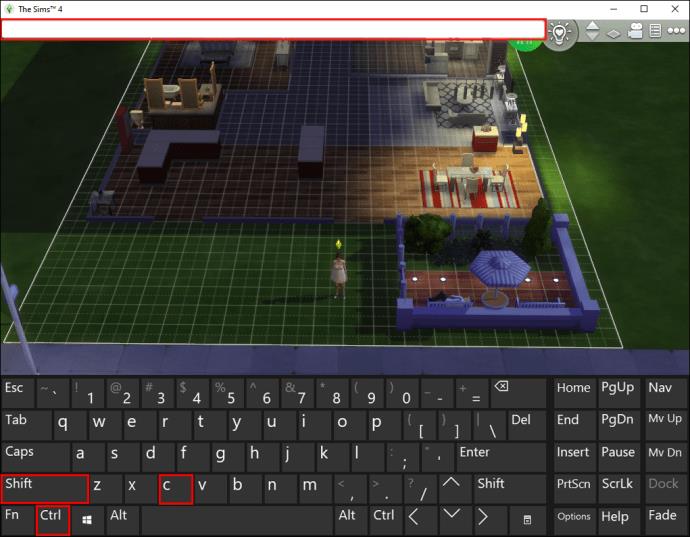
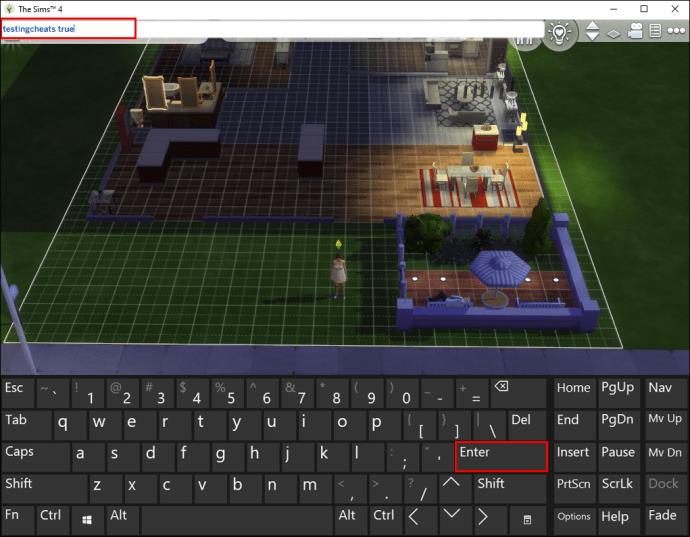
おめでとうございます。チートが有効になりました。ゲーム内のすべてのアイテムのロックを解除する方法は次のとおりです。
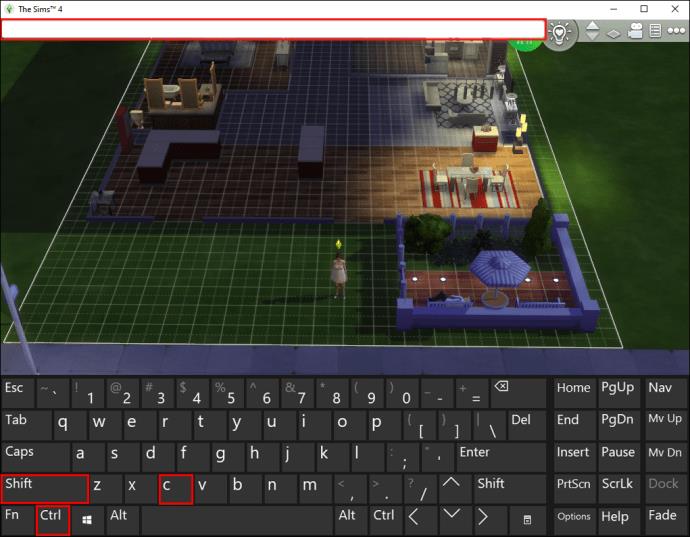
bb.ignoregameplayunlocksentitlementキーを押します。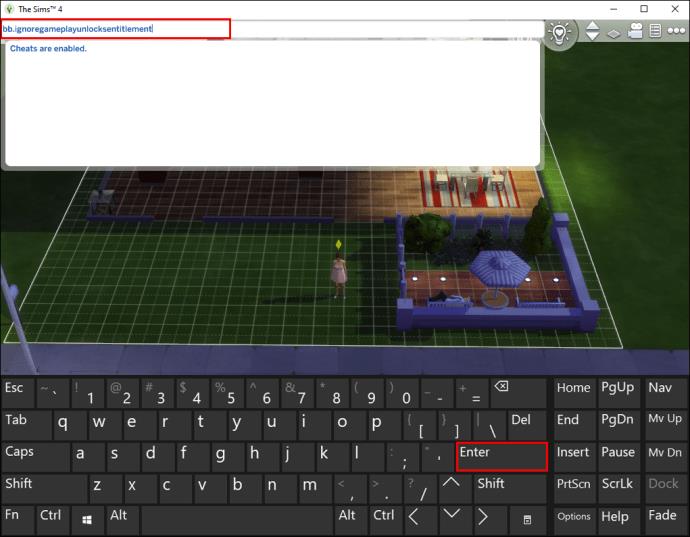
bb.showliveeditobjectsビルド モードのすべてのオブジェクトのロックを解除します。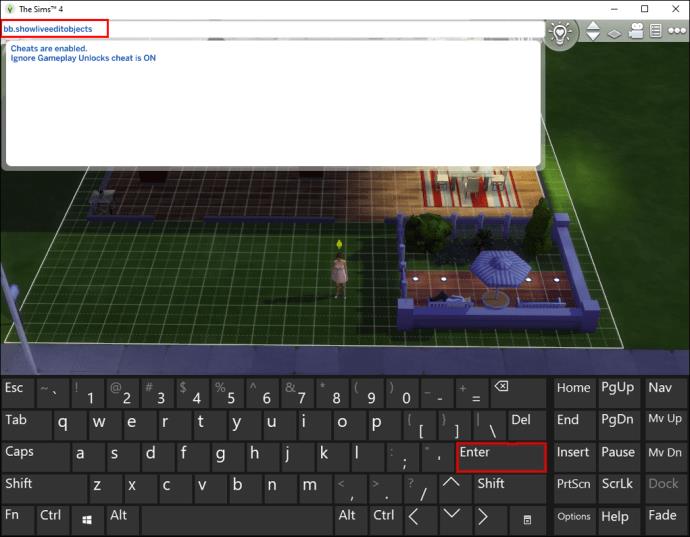
Xbox で Sims 4 のすべてのオブジェクトのロックを解除する方法
Sims 4 PC バージョンと同様に、Xbox 用 Sims 4 ではプレイヤーがチートを使用して夢の家を建てることができます。以下の手順に従ってチートを有効にし、ゲーム内のすべてのオブジェクトのロックを解除します。
testingcheats trueチートを有効にします。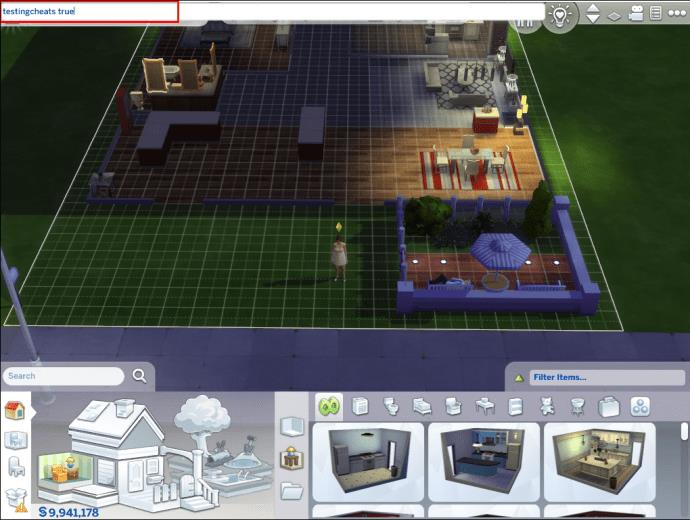
bb.ignoregameplayunlocksentitlementゲーム内のすべてのオブジェクトのロックが解除されます。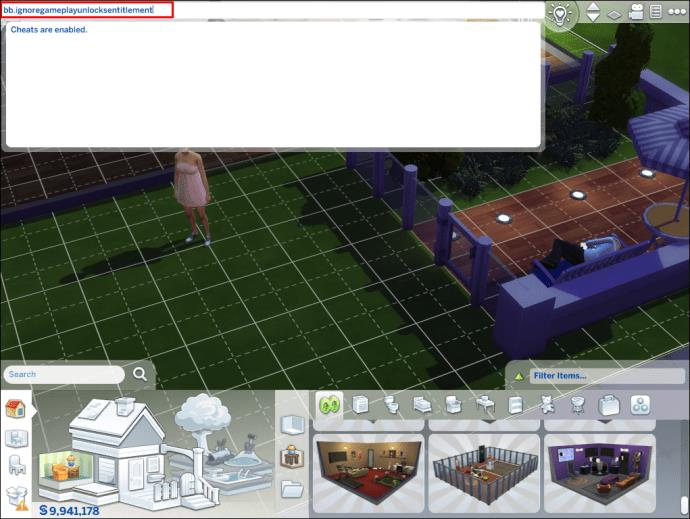
PS4 で Sims 4 のすべてのオブジェクトのロックを解除する方法
チートを使用して PlayStation 4 用 Sims 4 のすべてのオブジェクトのロックを解除するのは簡単です。ただし、最初にチートコンソールを有効にする必要があります。PS4でそれを行う方法は次のとおりです。
testingcheats trueゲーム内でチートの使用を許可するには、と入力します。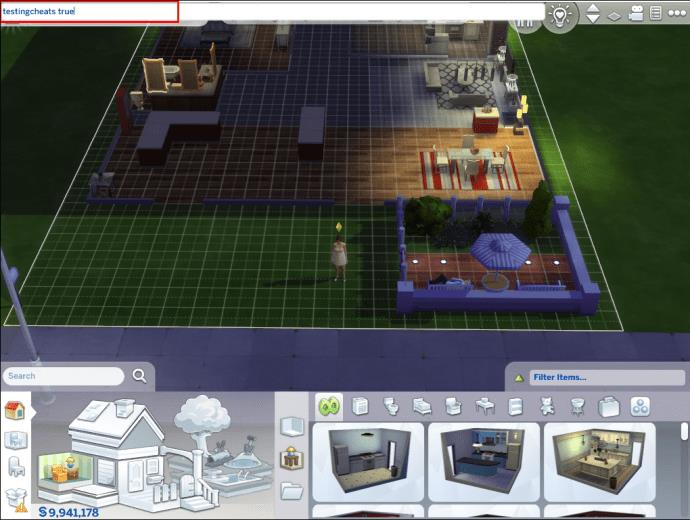
bb.ignoregameplayunlocksentitlement チャット入力ボックスにチートを入力して、Sims 4 のすべてのオブジェクトのロックを解除します。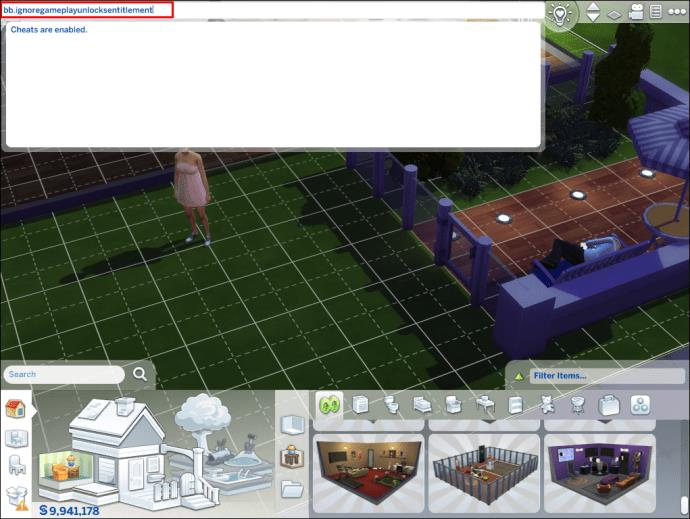
Sims 4のビルドモードですべてのオブジェクトのロックを解除する方法
ビルド モードのオブジェクトは、ゲーム内の他のオブジェクトとは別にロックを解除する必要があります。ありがたいことに、これは 3 つの簡単な手順で実行できます。開始するには、以下の手順に従ってください。
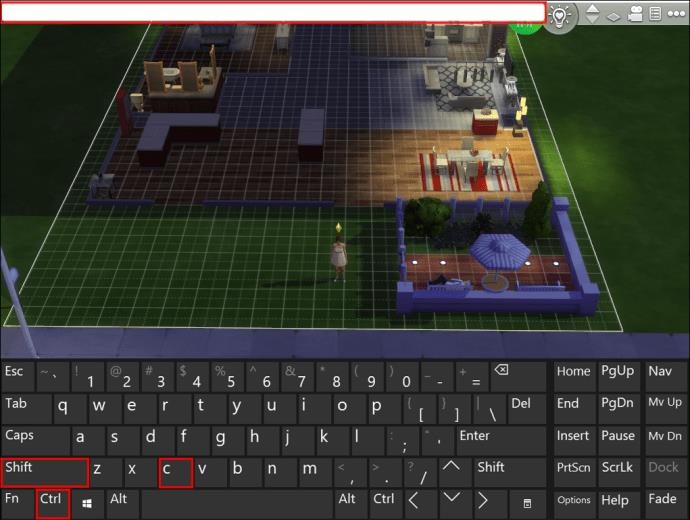
testingcheats trueチートを有効にします。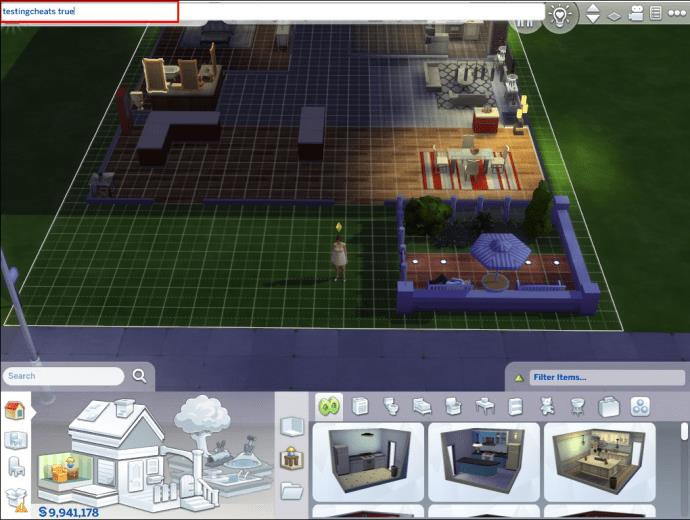
bb.showliveeditobjectsビルド モードのすべてのオブジェクトのロックが解除されます。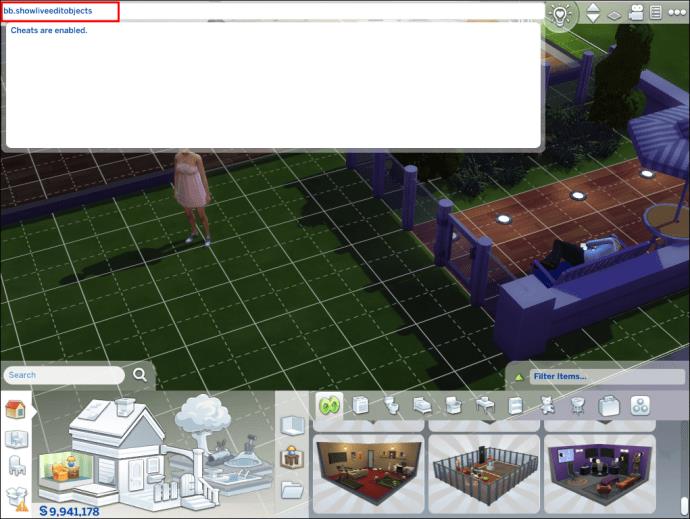
ビルド カタログ内のすべてのオブジェクトに即座にアクセスできるようにするだけでなく、チートを使用すると、オブジェクトを自由に配置できます。「bb.moveobjects on」コマンドを使用すると、ソファを浮かせるなど、奇妙な場所にオブジェクトを配置できます。当然のことながら、これは楽しいので、ビルド モードで最もよく使用されるチートの 1 つです。
追加のよくある質問
不正行為を理由に Sims 4 から追放されることはありますか?
Sims 4 の世界に初めて参加するプレイヤーは、チートの使用により禁止されるのではないかと心配することがよくあります。多くのゲームではチートに関するルールが厳しいため、これは当然の懸念です。ただし、これは主に、不正行為が他のプレイヤーのパフォーマンスに影響を与える可能性があるオンライン ゲームに当てはまります。
シムズ 4 はオンライン ゲームではありません。さらに、その主な目的は夢のような生活を構築することですが、正直な方法だけを使用している場合、これはそれほど簡単ではありません。このため、ゲーム開発者は不正行為を気にせず、この機能をゲームに組み込みました。EA Games の公式 Web サイトでも、これはゲームの重要な部分なので、好きなだけチートしてくださいと明示されています。
Sims 4 のすべての家のロックを解除するにはどうすればよいですか?
Sims 4 で家を購入するのは現実世界よりもはるかに簡単ですが、十分なシムオリオンを獲得するには、やはり時間と献身が必要です。一生懸命働く代わりに、1 つのチートの助けを借りて、シムズ世界のすべての土地を無料にすることができます。家探しを始めるには、以下の手順に従ってください。
1. Ctrl + Shift + Cショートカットを使用して、チート入力ボックスを開きます。コントローラーでプレイする場合は、上部のボタンとトリガーを同時に押します。
2. と入力して、FreeRealEstate on世界中のすべての資産のロックを解除します。あるいは、FreeRealEstate の真のチートを使用してください。あなたが夢見ていたどんな家でも、完全に無料で手に入れることができるようになりました。
3. 無料の不動産では満足できず、夢のために働きたい場合は、FreeRealEstate offチートを使用して機能を再度無効にします。
無料の不動産です
これで、ゲーム内のすべてのオブジェクトにアクセスできるようになったので、すべての夢を実現することができます。私たちは皆、現実生活でも不正行為が可能であることを望んでいます。しかし、そうではないので、Sims 4 は現実から逃れて楽しむのに最適な方法です。
Sims 4 でチートを使用して行った最も印象的なことは何ですか? 以下のコメントセクションであなたの経験を共有してください。
Lien Quan Mobile には、競技中に迅速かつ効果的にコミュニケーションをとるのに役立つ短い用語が多数あります。さて、連権評議会は将軍たちが理解すべき最も基本的な用語を確認します。
Nintendo Switch Online のおかげで、NES、SNES、N64、Game Boy、Sega Genesis の何百ものクラシック ゲームを探索することがこれまでになく簡単になりました。
メモリをアップグレードする前に、このガイドの調整を試して、Windows でのゲーム データの読み込み時間を改善してください。
ゲームに適したテレビは、さまざまな要素に基づいて判断されます。最も重視されるのは画質、コントラスト、色、精度ですが、もう 1 つの要素は入力遅延です。
誰でも無料で何かをもらうのは大好きです。しかし、無料のモバイル ゲームに関しては、実際には無料ではないことは誰もが知っています。
エラー 500 は、Epic Games Store を使用する際に多くのプレイヤーが遭遇するよくあるメッセージです。
Football Manager 2024は9月12日までEpic Games Storeで無料で入手できるので、コンピューターにダウンロードできます。
ゾンビは、PC ゲームやホラー映画において常に魅力的なテーマでした。ゲーム出版社はこのテーマを活用し、ゾンビホラーのジャンルで大きな成功を収めました。
ゲーム「Tai Uong」は現在正式にリリースされており、プレイヤーはゲーム配信プラットフォーム「Steam」を通じて自分のコンピュータにダウンロードできる。
恐竜ゲーム「T-rex Run」をオフラインでもオンラインでも Chrome でプレイするには、この簡単なガイドに従うだけです。ゲームを開始すると、愛らしい T-rex 恐竜が画面に表示されます。
ゲーマーの間では、ゲームにノートパソコン、デスクトップ、コンソールのどれを使うべきかという議論が長い間続いてきました。それぞれのオプションには独自の利点がありますが、ノートパソコンでのゲームには独特の利点があります。
新しい体験を求めている場合は、ゲームに MOD を追加する前に留意すべき点がいくつかあります。
Windows でゲームをプレイしているときに FPS が低い問題が発生している場合は、次の手順に従って FPS が低い問題を修正し、高品質のゲーム体験を取り戻してください。
GOTY 2024の受賞者は誰か知りたいですか? 2024年のゲームアワード、または受賞者全員の簡単な概要を知りたい場合は、最初から最後まで読んでください。
Wi-Fi接続やデータ通信なしでも楽しめるゲームが多数あります。そのようなオフライン ゲームを探しているなら、この記事はあなたのためのものです。












